推薦系統(tǒng)下載分類: 最新Windows10系統(tǒng)下載 最新Windows7系統(tǒng)下載 xp系統(tǒng)下載 電腦公司W(wǎng)indows7 64位裝機(jī)萬(wàn)能版下載
【Batchplot批量打印工具下載】Batchplot批量打印下載(CAD批量打印軟件) v3.5.9 綠色特別版
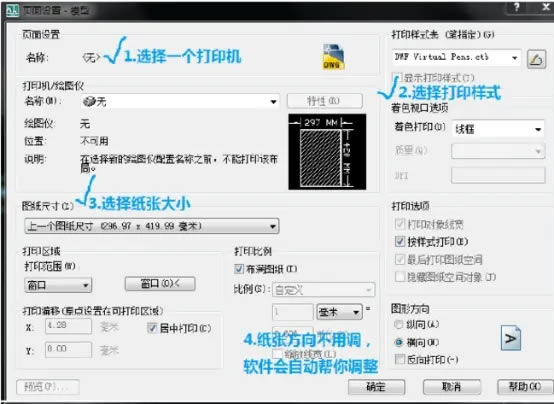
- 軟件類型:辦公軟件
- 軟件語(yǔ)言:簡(jiǎn)體中文
- 授權(quán)方式:免費(fèi)軟件
- 更新時(shí)間:2024-11-18
- 閱讀次數(shù):次
- 推薦星級(jí):
- 運(yùn)行環(huán)境:WinXP,Win7,Win10,Win11
軟件介紹
Batchplot批量打印工具是一款非常簡(jiǎn)單小巧的CAD批量打印軟件,這款軟件可以適配多個(gè)不同版本的AutoCAD軟件,我們只需要在AutoCAD上打開各種CAD的文件,然后再通過(guò)Batchplot批量打印特別版來(lái)設(shè)置好文件打印的格式以后,就可以直接將內(nèi)容打印出來(lái)使用了。
Batchplot批量打印工具能夠支持市面上大部分的CAD文件格式,而且還可以將多個(gè)不同的CAD文件直接進(jìn)行批量打印,從而大大提高了用戶們打印文件的速度。
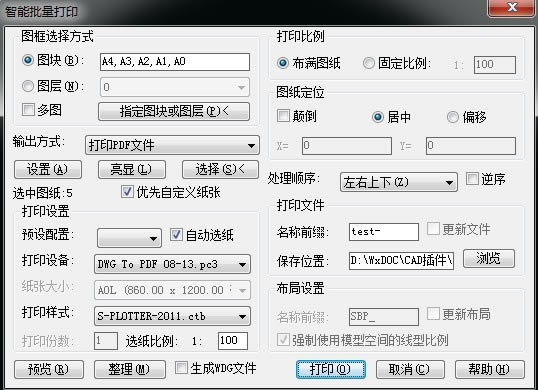
Batchplot批量打印軟件特色
1、能夠批量打印AutoCAD和其他軟件生成的DWG/DXF 文件。
2、支持智能識(shí)別圖紙的打印區(qū)域(圖框)及繪圖比例,無(wú)需逐個(gè)設(shè)置圖紙的打印區(qū)域。
3、支持按目錄添加圖紙,高效率添加圖紙文件。
4、支持一次選擇多個(gè)圖紙文件批量打印,也能夠智能識(shí)別一個(gè)文件中的多張圖紙。
5、圖紙排版算法國(guó)際領(lǐng)先,最大限度地節(jié)省紙張和耗材。
6、支持單頁(yè)打印和卷筒紙打印,能自動(dòng)縮放打印圖紙和線寬,批量輸出最佳打印效果。
7、按圖紙類別分類分批打印圖紙,適用于各種打印硬件環(huán)境。
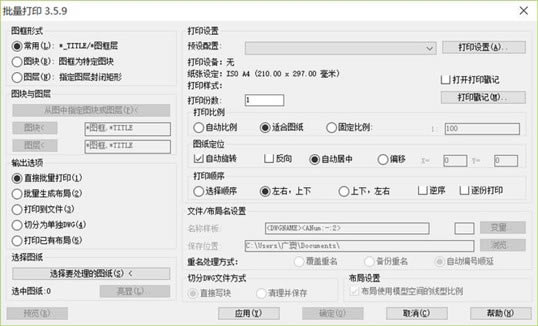
軟件功能
1、根據(jù)圖框大小自動(dòng)匹配合適的紙張,非常厲害和實(shí)用的功能,比如圖紙中含有A0、A1、A2、A3、A4等類型的圖紙時(shí),可以讓軟件自動(dòng)去選擇紙張,正確率100%;
2、多種比例混合打印,雖然大部分圖紙的比例一樣,但很多時(shí)候,就有一些圖紙不是常規(guī)比例,比如樓梯大樣圖,墻身節(jié)點(diǎn)圖,如果分次打印就顯得麻煩了,關(guān)鍵很多時(shí)候不是一次打印就完事了,要反復(fù)修改打印,這時(shí)混合比例打印就顯得相當(dāng)重要了;
3、可以進(jìn)行圖紙整理,可以將排版亂七八糟的圖紙按順序擺放整齊;
4、動(dòng)態(tài)塊的識(shí)別是很復(fù)雜的,有些公司圖框就是動(dòng)態(tài)塊,一個(gè)塊就能變換出各種圖框,方便了套圖框卻難倒了批量打印,SBP就能高效識(shí)別動(dòng)態(tài)塊圖框;
5、該軟件的文件命名系統(tǒng)很強(qiáng)大,不僅文件名、布局名稱、日期、序號(hào)統(tǒng)統(tǒng)都能用來(lái)命名文件,圖簽的屬性標(biāo)記也能用來(lái)命名文件,比如用圖號(hào)命名文件,則文件順序一目了然;
6、可以批量添加CAD打印機(jī)紙張或者導(dǎo)出打印機(jī)紙張列表,這個(gè)功能是所有打印機(jī)中獨(dú)立無(wú)二的,絕對(duì)是掌握核心科技的,試過(guò)手動(dòng)添加紙張的朋友應(yīng)該清楚,添加一張紙張有多麻煩,能批量添加那簡(jiǎn)直就是神助攻。
7、生成圖紙目錄功能也是獨(dú)一而無(wú)二。該功能相當(dāng)實(shí)用,圖紙目錄手動(dòng)去弄也挺麻煩,該軟件能根據(jù)圖簽屬性自動(dòng)生成目錄,很強(qiáng)大。
8、設(shè)置的保存和載入功能,這樣就可以一人設(shè)置好,整個(gè)公司一起使用。
Batchplot批量打印工具安裝步驟
1、在本站下載batchplot軟件包,解壓縮雙擊運(yùn)行它的。exe文件。之后就打開了它的安裝向?qū)Вc(diǎn)擊下一步;
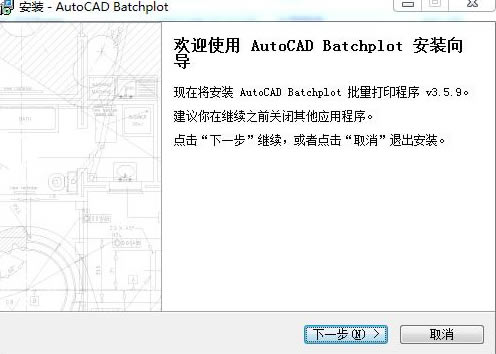
2、閱讀軟件相關(guān)協(xié)議,點(diǎn)擊同意再點(diǎn)擊下一步;
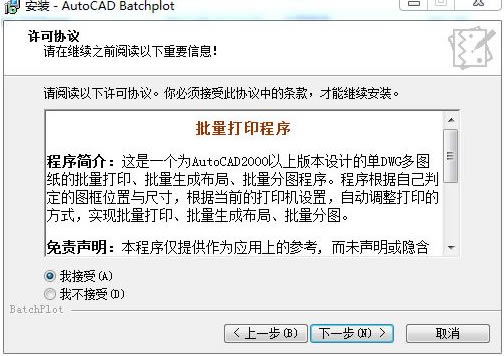
3、接著就來(lái)到軟件信息界面,點(diǎn)擊下一步。
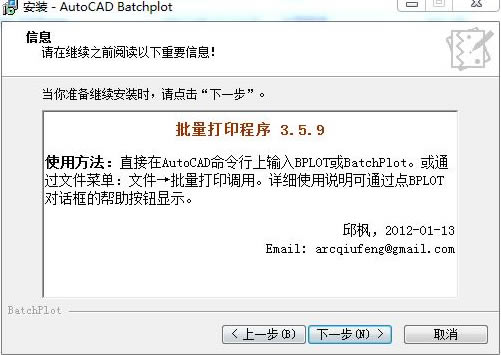
4、選擇電腦上autocad版本,目前它可支持autocad2010及以上版本。勾選后點(diǎn)擊下一步繼續(xù);
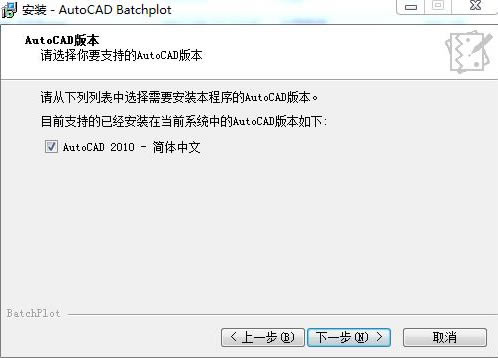
5、選擇安裝位置,點(diǎn)擊路徑后面的瀏覽按鈕為batchplot選擇一個(gè)合適的位置即可。(避免不影響軟件的使用和電腦運(yùn)行速度所以這里小編直接為大家的介紹的自定義安裝方式。)
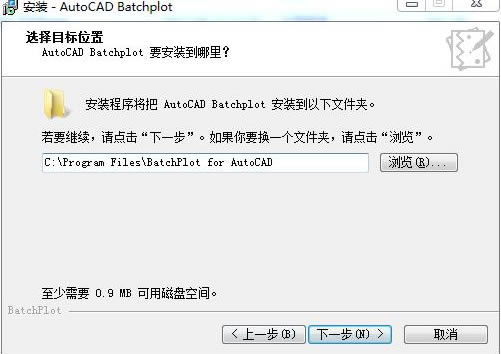
6、然后就閱讀軟件安裝信息,點(diǎn)擊安裝,等待batchplot安裝;

7、安裝完成后,就會(huì)看到如下界面,點(diǎn)擊完成即可。
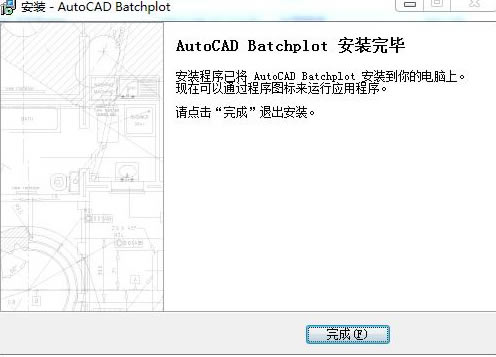
Batchplot批量打印工具使用方法
1、打開需要進(jìn)行批量打印的DWG多圖紙文件,點(diǎn)擊"CAD菜單欄"—"文件"—"頁(yè)面設(shè)置管理器",彈出頁(yè)面設(shè)置管理器窗口,點(diǎn)擊"修改"。
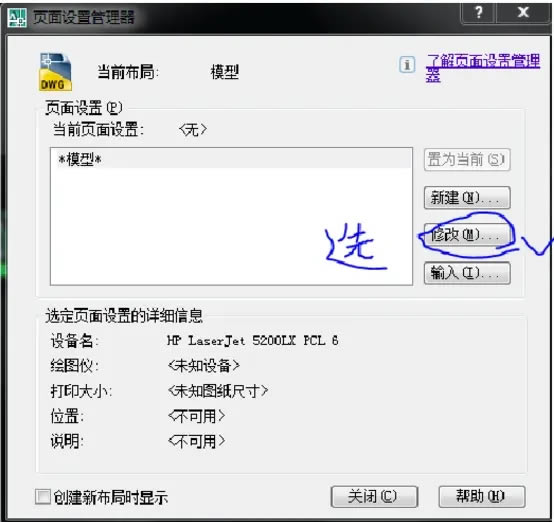
2、彈出頁(yè)面設(shè)置-模型窗口,按照?qǐng)D示依次更改打印機(jī)、打印樣式、紙張大小等,設(shè)置好之后點(diǎn)擊"確定"。
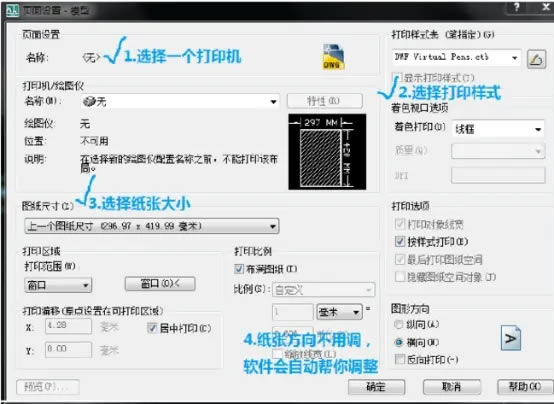
3、在命令欄中輸入“bplot”,然后回車。
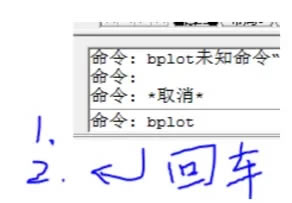
4、彈出插件批量打印界面,按照?qǐng)D示依次選擇合適的圖框形式、打印比例、圖紙定位、打印順序等功能。
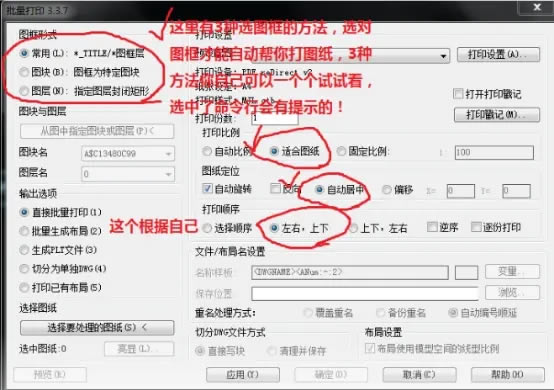
5、點(diǎn)擊"選擇要處理圖紙",進(jìn)入到圖紙顯示界面。
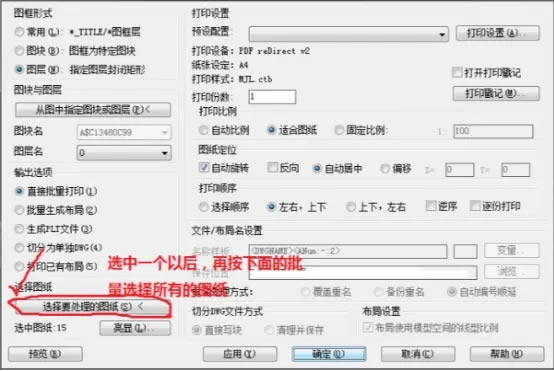
6、選擇任意一個(gè)圖框。

7、然后框選所有圖紙。
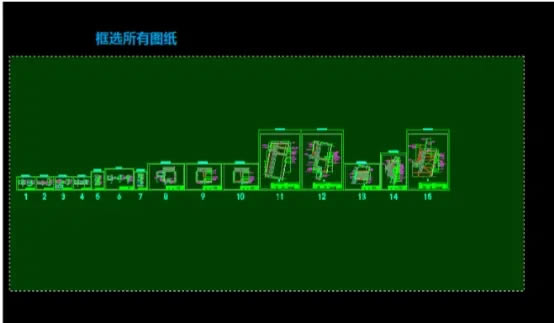
8、這樣就會(huì)自動(dòng)回到批量打印窗口,點(diǎn)擊"預(yù)覽"查看一下打印圖紙是否成功設(shè)置,然后點(diǎn)擊"確定"。
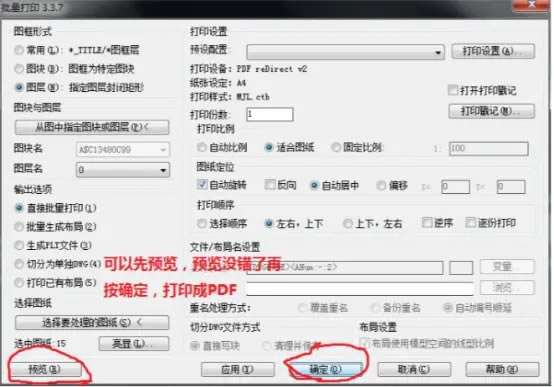
9、接下來(lái)就可以進(jìn)行批量打印了!
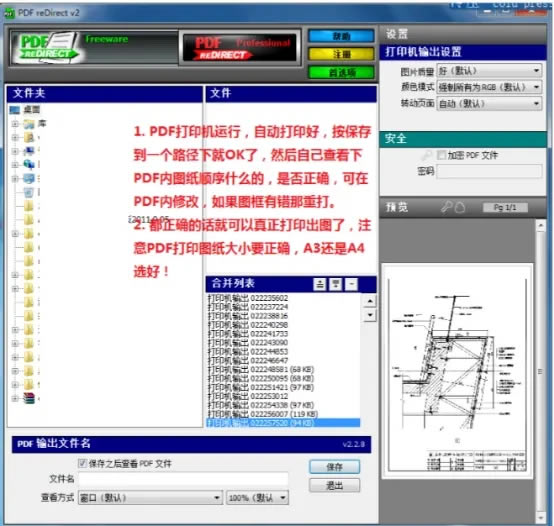
1贛教云教學(xué)通2.0-贛教云教學(xué)通2.0下載 v5......
2step7 microwin-西門子PLC S7......
3百度網(wǎng)盤清爽精簡(jiǎn)純凈版-網(wǎng)盤工具-百度網(wǎng)盤清爽精......
4360安全瀏覽器-瀏覽器-360安全瀏覽器下載 ......
5谷歌瀏覽器 XP版-谷歌瀏覽器 XP版-谷歌瀏覽......
6Kittenblock重慶教育專用版-機(jī)器人編程......
7seo外鏈助手(超級(jí)外鏈) -SEO外鏈優(yōu)化工具......
8Notepad3-記事本軟件-Notepad3下......
9小米運(yùn)動(dòng)刷步數(shù)神器-小米運(yùn)動(dòng)刷步數(shù)神器下載 v2......

